การนำเข้าข้อมูลโพสต์แบบกำหนดเองของ Pods ไปยัง WordPress
เผยแพร่แล้ว: 2021-12-31
WordPress เป็นตำนานในหมู่ CMS อื่น ๆ ที่มีเว็บไซต์เชิงพาณิชย์และบล็อกมากมายที่สร้างขึ้น การจัดการเนื้อหามีประสิทธิภาพมากกว่าเพราะช่วยให้ขยายฟังก์ชันการทำงานในทุกมิติ ด้วยประเภทโพสต์ที่กำหนดเอง คุณสามารถสร้างรูปแบบเนื้อหาที่แตกต่างจากโพสต์และหน้าปกติได้ การสร้างประเภทโพสต์ที่กำหนดเองทำให้คุณสามารถขยายแพลตฟอร์มบล็อกของคุณใน CMS ที่ครบถ้วน
WP Ultimate CSV Importer เป็นปลั๊กอินที่คุณสามารถใช้เพื่อนำเข้าข้อมูล Pods Custom Posts ของคุณไปยัง WordPress มันนำเข้าค่าในรูปแบบ CSV ไปยัง WordPress นำเข้าข้อมูลโพสต์ที่กำหนดเองทั้งหมดของคุณไปยัง WordPress โดยใช้ WP Ultimate CSV Importer ในอนาคตข้างหน้า เราจะพูดถึงวิธีการนำเข้าและส่งออกข้อมูล Pods ไปยัง WordPress ด้วย WP Ultimate CSV Importer
ฝัก
ก่อนหน้านั้นเรามาดูเกี่ยวกับ Pods กัน Pods เป็นหนึ่งในปลั๊กอินสร้างโพสต์ที่กำหนดเองของบุคคลที่สามใน WordPress เป็นเฟรมเวิร์กที่ใช้ในการสร้างและดูแลรักษาโพสต์แบบกำหนดเองทุกประเภทตามที่ผู้ใช้ต้องการ นอกจากนั้น คุณสามารถสร้างโพสต์ เพจ หรืออนุกรมวิธานแบบกำหนดเองได้โดยคลิกที่ 'เพิ่มใหม่' ในแดชบอร์ดผู้ดูแลโพสต์ หากต้องการสร้างฟิลด์ที่กำหนดเอง ให้คลิกที่ 'จัดการฟิลด์→ป้ายกำกับ'
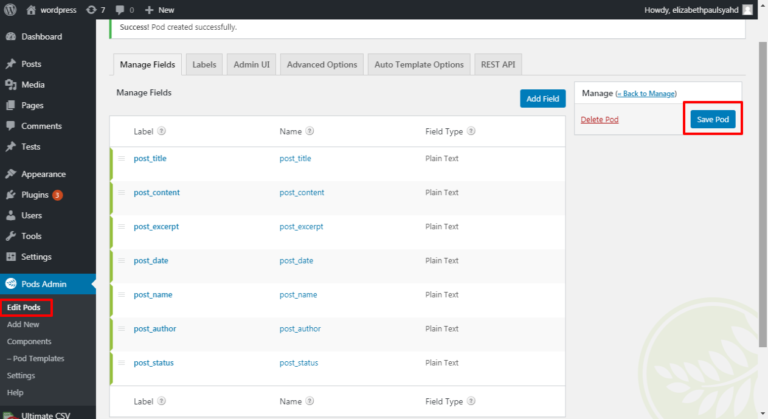
ประเภทของรูปแบบฟิลด์ใน PODS
รูปแบบข้อความและตัวเลข
ข้อความธรรมดา
คุณสามารถเพิ่มข้อความบรรทัดเดียวหรือคำในช่องนี้ type
เช่น: ไฟล์ WP Ultimate CSV
ย่อหน้าธรรมดา
เพิ่มเนื้อหาย่อหน้าของคุณโดยใช้ประเภทฟิลด์นี้ คุณสามารถเพิ่มข้อความธรรมดาได้หลายข้อความ
เช่น: นำเข้าข้อมูล Pods ทั้งหมดของคุณไปยัง WordPress จากไฟล์ CSV/XML ใดๆ อัปโหลดไฟล์ แมปฟิลด์ CSV กับฟิลด์ WP ที่ต้องการ และนำเข้าเนื้อหาของคุณ
โทรศัพท์
ในฟิลด์นี้ คุณสามารถระบุหมายเลขโทรศัพท์ได้
เช่น 1234567890
บรรณาธิการ WYSIWYG
เพิ่มข้อความประเภทใดก็ได้ในรูปแบบฟิลด์ WYSIWYG Editor
ตัวอย่างเช่น:
ตัวนำเข้า WP Ultimate CSV
- นำเข้า/อัปเดตข้อมูลฟิลด์ที่กำหนดเองของ Pods
- นำเข้าข้อมูล CSV/XML ทั้งหมดของคุณทันทีหรือตั้งเวลาให้ทำงานเป็นช่วงๆ
รหัส
ระบุฟิลด์ข้อความด้วยไวยากรณ์ผ่านมิเรอร์โค้ด
รูปแบบวันที่และเวลา
วันเวลา
ระบุวันที่และเวลาในรูปแบบมาตรฐาน – yyyy/mm/dd hh: mm am
วันที่
ระบุวันที่ในรูปแบบด้านล่าง – ปปปป/ดด/วว
ตัวอย่างเช่น: 2018/10/09
เวลา
ระบุเวลาในรูปแบบมาตรฐาน – hh:mmam
เช่น 01:50pm
หมายเลขธรรมดา
ระบุข้อมูลตัวเลขในช่องนี้
เช่น 123
สกุลเงิน
พูดถึงค่าสกุลเงิน
เช่น 684
รูปแบบลิงก์
อีเมล
ระบุอีเมลของคุณโดยใช้รูปแบบมาตรฐาน @ และจุด
เช่น: [ป้องกันอีเมล]
เว็บไซต์
ระบุลิงค์เว็บไซต์ในช่องนี้
เช่น https://www.smackcoders.com/wordpress.html
รูปภาพ / วิดีโอ / เสียง / ข้อความ
ระบุรูปภาพหรือไฟล์หรือ URL วิดีโอของแกลเลอรี WordPress Media ของคุณ สำหรับรูปภาพ คุณสามารถใช้ URL ภายนอกที่เข้าถึงได้แบบสาธารณะ ใช้ตัวคั่นจุลภาค (,) เพื่อเพิ่มค่าหลายค่า
ตัวอย่างเช่น:
https://cdn.smackcoders.com/wp-content/uploads/2018/03/CSV-Importer-Logo.png,
https://cdn.smackcoders.com/wp-content/uploads/2018/03/Ultimate-Exporter.png
oEmbed
กล่าวถึง URL ของ Youtube
ตัวอย่างเช่น: https://www.youtube.com/watch?v=6tdiOjw4EDk
รูปแบบการเลือก
ความสัมพันธ์ (ช่องทำเครื่องหมาย เลือกหลายรายการ ปุ่มตัวเลือก เติมข้อความอัตโนมัติ มุมมองรายการ)
ระบุค่าที่ต้องการ หากต้องการเลือกหลายค่า ให้ใช้เครื่องหมายจุลภาค (,) คั่น

เช่น สีเหลือง สีเขียว สีฟ้า
กล่าวถึง URL ของ Youtube
ตัวอย่างเช่น: https://www.youtube.com/watch?v=6tdiOjw4EDk
ใช่ไม่ใช่
ระบุค่าที่ต้องการเพื่อเลือก 0 – ไม่ใช่ 1 – ใช่
เช่น:1
ตัวเลือกสี
ระบุรหัสสี
เช่น #ffffff
Pods นำเข้าโพสต์ที่กำหนดเองใน WordPress โดยใช้ WP Ultimate CSV Importer
ในขั้นต้น ในการนำเข้า Pods Custom Post Types และข้อมูลเมตาไปยัง WordPress ให้ติดตั้ง WP Ultimate CSV Importer Pro Plugin และ Pods Plugin เปิดใช้งานปลั๊กอินเหล่านั้นในภายหลังเพื่อสร้างและนำเข้าข้อมูล
ขั้นตอนการนำเข้า CSV สำหรับพ็อด:
หากต้องการนำเข้าไฟล์ CSV/XML ให้ไปที่แท็บ "นำเข้า/อัปเดต" บนปลั๊กอิน WP Ultimate CSV Importer Pro
หลังจากนั้น เริ่มอัปโหลดไฟล์ CSV/XML คุณสามารถอัปโหลดไฟล์ CSV/XML ได้จาก 4 ตำแหน่ง ได้แก่ เดสก์ท็อป FTP/SFTP URL ภายนอก และเซิร์ฟเวอร์
หลังจากที่คุณอัปโหลดไฟล์แล้ว ให้เลือกประเภทโพสต์จากดรอปดาวน์
สำหรับการอัปเดตและอัปเดตสด:
คุณสามารถอัปเดตเรกคอร์ดที่สร้างไว้ก่อนได้โดยเลือกตัวเลือก "รายการที่มีอยู่" จะนำคุณไปยังหน้าที่มีเทมเพลตที่บันทึกไว้ซึ่งคุณสามารถเลือกได้ ตัวเลือกในการเลือกเทมเพลตที่มีอยู่จะใช้ได้เฉพาะเมื่อคุณบันทึกเทมเพลตการแมปสำหรับโพสต์ประเภทเดียวกัน สำหรับการนำเข้าข้อมูลใหม่ ให้ใช้ตัวเลือก 'รายการใหม่' เป็นค่าเริ่มต้น
แมปฟิลด์ WP กับส่วนหัว CSV ในฟิลด์หลัก แมปฟิลด์ WP กับส่วนหัว CSV ในฟิลด์กำหนดเองหลัก เมื่อคุณเพิ่มฟิลด์ที่กำหนดเองในพ็อด โปรดดูด้านล่าง
เปิดใช้งานส่วนเสริม “Pods” ในเว็บไซต์ WordPress ของคุณ กดเมนู "Pods" ในแถบด้านข้างของ WP Admin คุณสามารถแตะปุ่ม "เพิ่มใหม่" ได้ที่นั่น
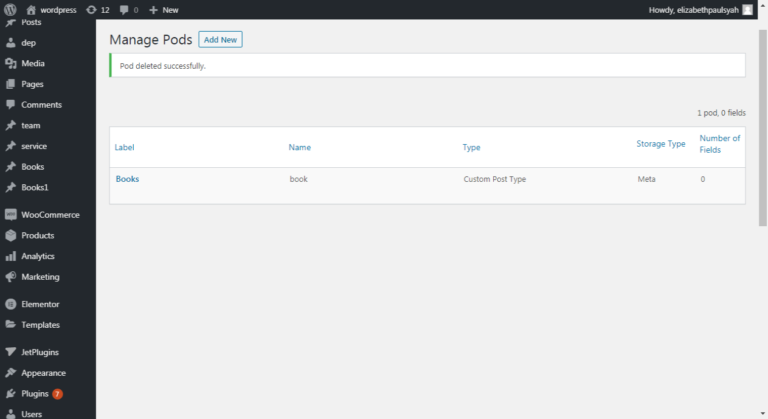
- ป้ายกำกับ – ป้ายกำกับแสดงถึงคำอธิบายสำหรับรายการ และใช้เพื่อแสดงผลตามลำดับ
- ชื่อ – หมายถึงชื่อของรายการที่จะแสดง
- ชนิด – ในฟิลด์ พิมพ์ เลือกฟิลด์ที่เกี่ยวข้องกับชื่อของรายการตามที่คุณต้องการ
- การจัดเก็บ - ช่วยจัดเก็บสิ่งของจำนวนมาก
- จำนวนฟิลด์ – รายการฟิลด์ที่คุณสร้าง
ป้ายชื่อและชื่อเป็นฟิลด์บังคับ เราไม่สามารถดำเนินการต่อไปได้
หลังจากนี้ คุณสามารถเข้าสู่ "ประเภทโพสต์" ที่คุณเคยสร้างไว้ก่อนหน้านี้ได้ ในนั้นคุณสามารถสร้างประเภทโพสต์ที่กำหนดเองได้
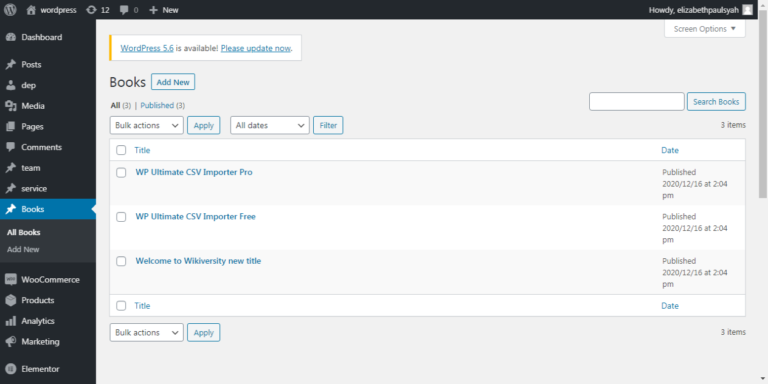
วิธีอัปโหลดไฟล์ CSV/XML:
ตอนนี้ย้ายไปที่ปลั๊กอิน WP Ultimate CSV Importer Pro เพื่อนำเข้า "ประเภทโพสต์ที่กำหนดเองของ Pods" ที่สร้างไว้แล้ว อัปโหลดไฟล์ CSV/XML จาก 4 วิธีตามลำดับ จากนั้นเลือกประเภทโพสต์
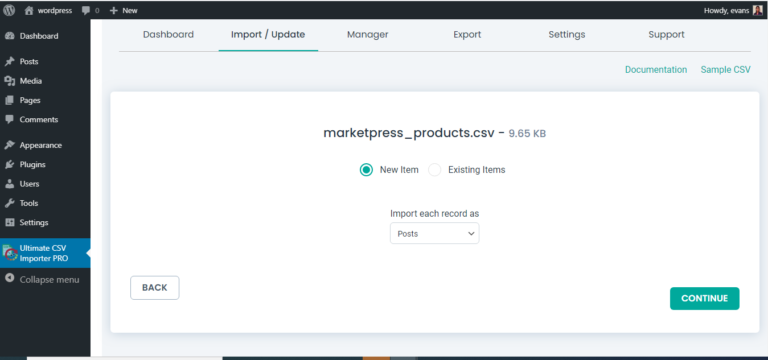
แมปส่วนหัว CSV กับฟิลด์ WP คลิกปุ่มดำเนินการต่อ
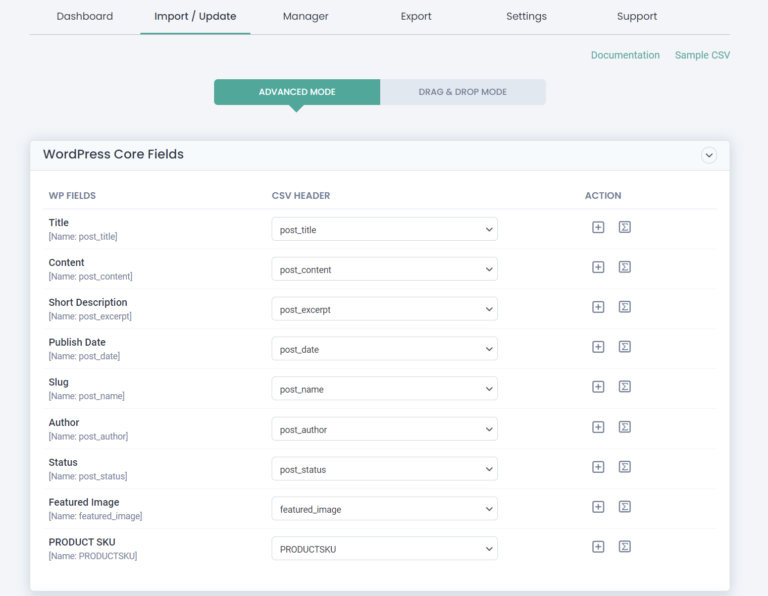
คุณถูกนำไปยังส่วน "การจัดการสื่อ" เปิดใช้งาน “ดาวน์โหลดรูปภาพภายนอกไปยังสื่อของคุณ” คลิกที่ดำเนินการต่อและคุณจะเข้าสู่ส่วน "นำเข้าการกำหนดค่า"
- คุณสามารถเปิดใช้งานโหมดการบำรุงรักษา แจ้งเตือนผู้เยี่ยมชมว่าเว็บไซต์ของคุณอยู่ระหว่างการบำรุงรักษา
- ในการตรวจสอบรายการที่ซ้ำกันและข้ามจากการนำเข้า ให้เปิดใช้งาน "คุณต้องการจัดการกับรายการที่ซ้ำกันในระเบียนที่มีอยู่หรือไม่" ตัวเลือก.
- หากคุณต้องการเปลี่ยนการนำเข้ากลับเป็นสถานะก่อนหน้า ให้ใช้ตัวเลือก “เปิดใช้งานการย้อนกลับต่อมลูกหมากอย่างปลอดภัย (สำรองข้อมูลก่อนนำเข้า)”
คลิกนำเข้าเพื่อนำเข้าเนื้อหาทันที
เปิดใช้งาน 'คุณต้องการกำหนดเวลาการนำเข้านี้หรือไม่' ตัวเลือกใน 'นำเข้าส่วนการกำหนดค่า' ให้รายละเอียดวันที่กำหนด ตารางเวลา และความถี่ของกำหนดการ เมื่อถึงเวลาที่กำหนด ไฟล์ CSV จะถูกนำเข้าโดยอัตโนมัติ
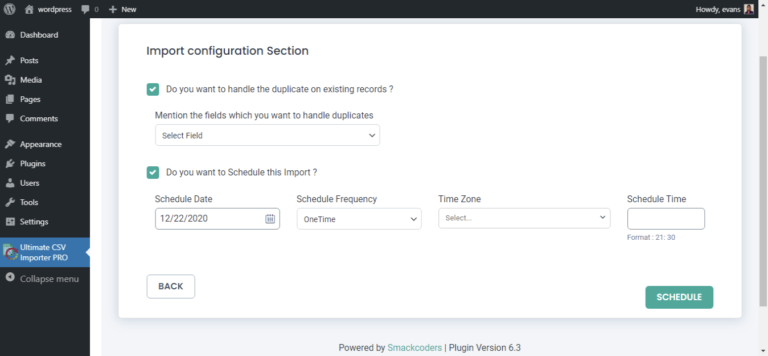
หลังจากนำเข้าไฟล์ CSV แล้ว คุณสามารถตรวจสอบการนำเข้าได้ในมุมมองผู้ดูแลระบบหรือมุมมองเว็บโดยคลิกที่ปุ่ม 'ดูบันทึก'
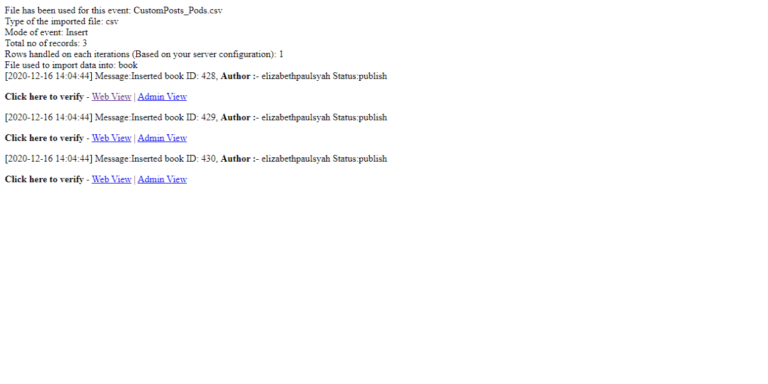
การสร้างและนำเข้าฟิลด์แบบกำหนดเองจะเหมือนกับขั้นตอนที่กล่าวถึงข้างต้น
ส่งออกข้อมูลโพสต์แบบกำหนดเองของ Pods จาก WP Ultimate CSV Importer
ในส่วนการส่งออก ให้คลิกที่ตัวเลือก 'โพสต์ที่กำหนดเอง' จากนั้นเลือกชื่อโพสต์ที่กำหนดเองจากเมนูแบบเลื่อนลงที่คุณต้องส่งออก
ในหน้าถัดไป ให้เพิ่มชื่อให้กับไฟล์ส่งออกของคุณและเลือกรูปแบบไฟล์ คุณสามารถส่งออกข้อมูลด้วยตัวคั่น ผู้เขียน สถานะเฉพาะตามความต้องการของคุณ แยกและส่งออกระเบียนสำหรับเนื้อหาขนาดใหญ่ด้วย คุณสามารถกำหนดเวลาการส่งออกของคุณ ซึ่งหมายความว่าคุณสามารถเลือกวันที่สำหรับข้อมูลของคุณได้ โปรดดูเอกสารประกอบของเราสำหรับคำอธิบายโดยละเอียดเกี่ยวกับการส่งออกข้อมูลด้วย WP Ultimate CSV Importer
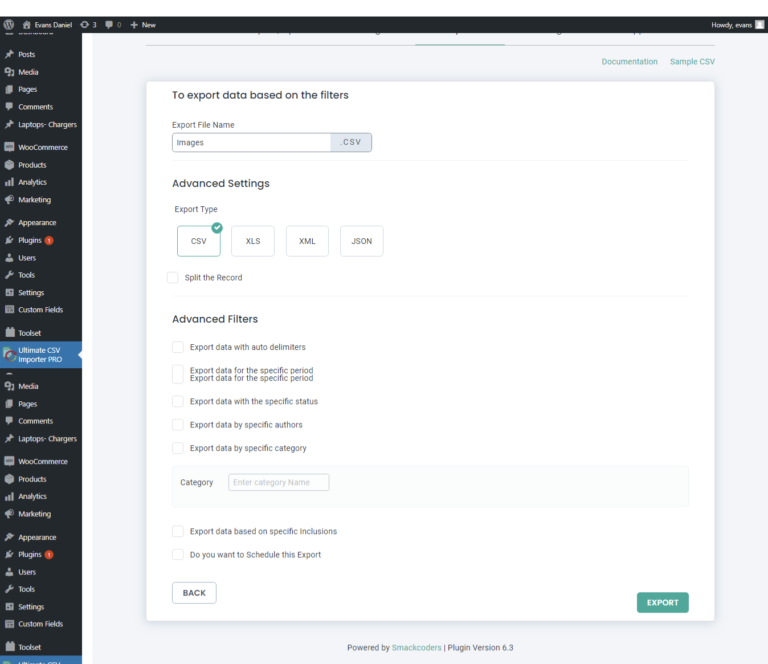
ห่อ
หวังว่าบทความนี้จะเป็นประโยชน์สำหรับคุณในการรู้วิธีนำเข้าและส่งออกไฟล์ CSV โดยใช้ WP Ultimate CSV Importer ยังกังวลเกี่ยวกับการนำเข้า Custom Post Type โดยใช้ WP Ultimate CSV Importer หรือไม่ ติดต่อทีมสนับสนุนด้านเทคนิคของเราที่ [email protected] รับความช่วยเหลือที่ดีขึ้นจากทีมของเราอย่างรวดเร็ว
